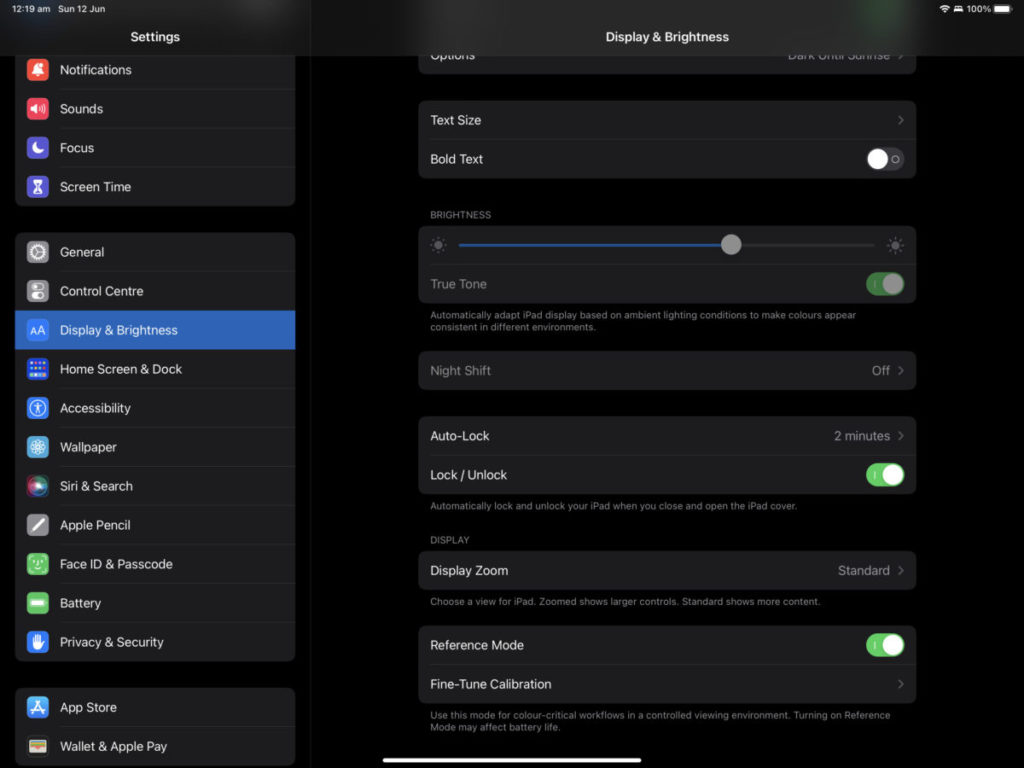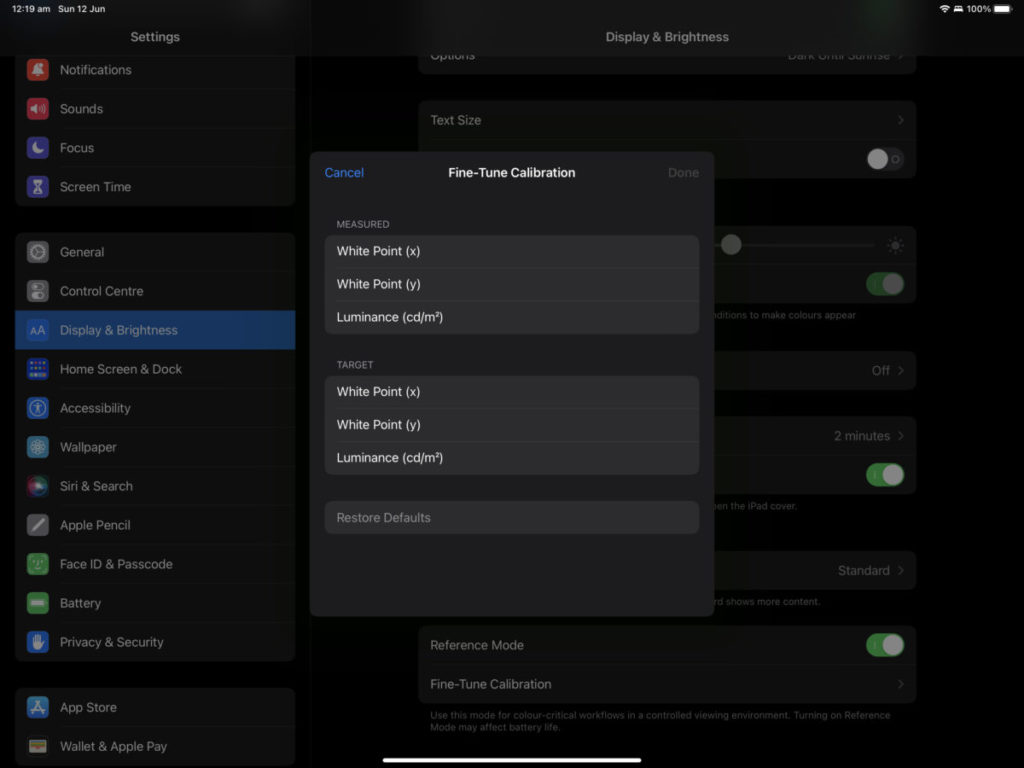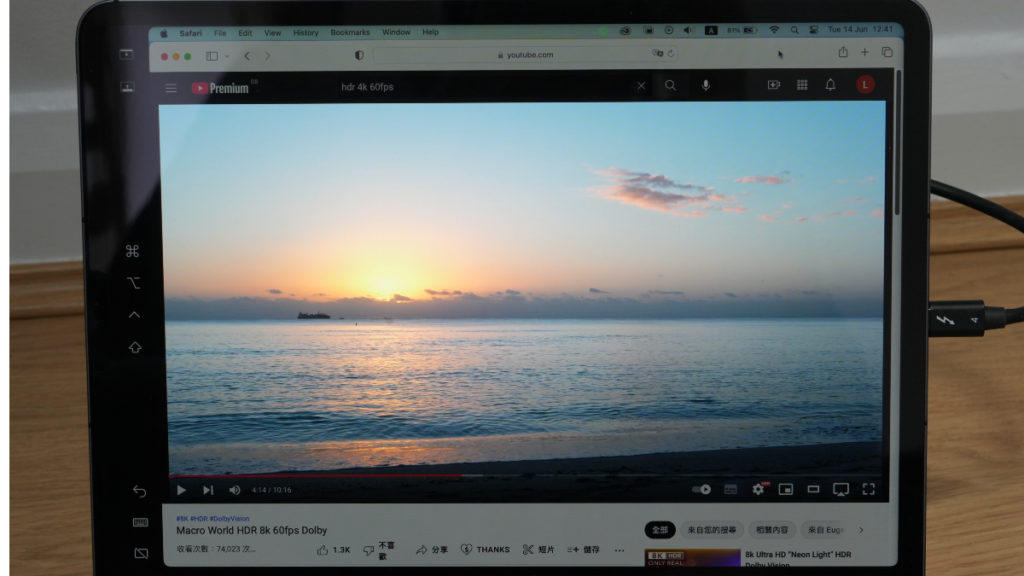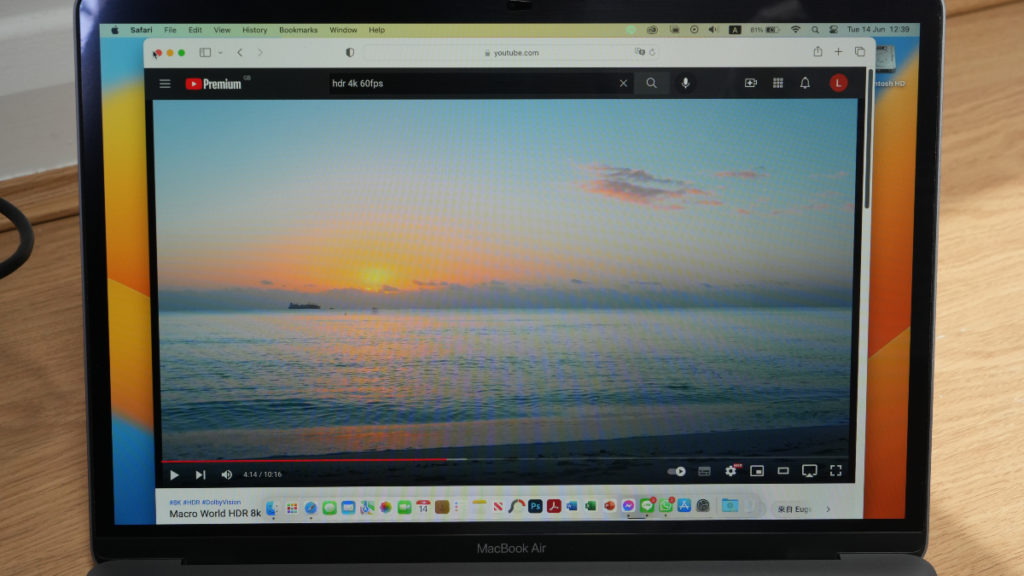去年 5 月推出的 M1 版 iPad Pro,當中 12.9 吋型號首次採用 Mini LED 作背光,可以提供到 1,000cd/m2 SDR 和 1,600cd/m2 HDR 的光度,對於要進行 HDR 影片製作的用家,這個 iPad Pro 屏幕是不可多得的專業監視器材料。今次 iPadOS 16 升級,其中一大功能就是利用 12.9 吋 iPad Pro 作監視器用的「Reference Mode」,這功能可以在 iPad 上使用,也可以連接 Mac 作為 Mac 的伸延螢幕使用。
想打開「Reference Mode(參考模式)」,只要在「設定」、「螢幕與亮度」下,最尾一項就是「參考模式」。當開啟後,系統會自動關閉 True Tone 原色調,以及鎖定屏幕光度,不會讓用戶更改。
使用後,iPad Pro 畫面的色溫會設定成標準的 6500K,比開啟True Tone 時較高,畫面不會再有偏黃情況,可以顯示到影片的原來色彩。當然,較高色溫長時間使用會令眼睛較易產生疲倦,用一段時間最好休息一下。
除了開啟功能外,「參考模式」可以讓用戶自行調節螢幕的白點值和亮度,使之同你的其他顯示器,例如 MacBook Pro 或 Pro Display XDR 的色彩校正參數,也可以輸入到 iPad Pro 內,使之能夠顯示同一樣的顏色標準。
當然,要自行量度顏色標準,是需要用分光光譜儀進行。如無相關器材,就不用輸入數值。
連接 Mac 作 HDR 監視器
iPadOS 16 可以讓 iPad Pro 輸出第二顯示屏幕,同樣也可以作為 Mac 的第二屏幕;過往 Sidecar 功能在 iPadOS 15 中已經有,而在 iPadOS 16 中,Sidecar 功能可以用 Wi-Fi 或 USB-C 連線方式進行,只要 iPad Pro 和 Mac 都是使用同一個 Apple ID 及在同一個 Wi-Fi 網絡便可。而使用 USB-C 接線更有一個好處,就是可以為 iPad Pro 提供電源。
使用 Sidecar,只需在支援的 Mac 上開啟軟件,再按左上角的視窗排列,指定移動到 iPad Pro 便可。以觀看 YouTube 為例,使用 12.9 吋 iPad Pro 的 Liquod Retina XRD 顯示器,HDR 對比度明顯比在筆者的 MacBook Air M1 更高,HDR 光位更高之餘,黑位也比 MacBook Air 的 LED 屏幕有更好的伸延。
影片色彩測試
筆者以 YouTube 找出幾段高質素的 4K HDR 60Hz 影片進行試播,以「參考模式」跟 True Tone 原色調的播放作比較。大家可以看看兩者的色彩、對比度,以及色溫的變化。
【色彩】
【對比度】
【色溫】
整體上,使用參考模式除了色溫改變外,畫面的色彩會變得較為平實,光度也是會固定在一個中間水平,會按環境光暗調節,但不會過高,感覺上比較接近真實。
同一條 YouTube 4K HDR 60Hz 影片,使用 Sidecar 將畫面拖放到 12.9″ iPad Pro 上播放,畫面上無論是夕陽的 HDR 高對比效果、海面的細節,以至整個畫面的色彩,都是 iPad Pro 來得豐富。有 Reference Mode 可以放心讓 iPad Pro 變成專業顯示器,頓時令 iPad Pro 增值不少。
更多 iOS 16 新功能教學:按此